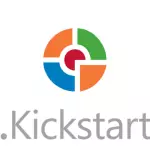
I dag kom det over programmet (eller til og med flere programmer) under det generelle navnet på HitmanPro, som er designet for å bekjempe skadelig programvare, virus, adware og malware. Til tross for det faktum at jeg ikke hørte om dette programmet, er hun tilsynelatende ganske populær, og så langt jeg kan dømme, effektiv. I denne artikkelen, vurder fjerningen av Windows Banner er blokkert ved hjelp av HitmanPro Kickstart.
Merk: Jeg jobbet ikke i Windows 8
Opprette en oppstartstasjon HitmanPro Kickstart
Det første som vil være nødvendig er å bruke en datamaskin som fungerer (du må søke), gå til det offisielle nettstedet til HitmanPro http://www.surfight.nl/no/kickstart og nedlasting:
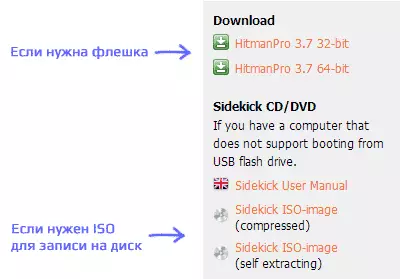
- HitmanPro-programmet hvis du skal lage en oppstartbar flash-stasjon for å fjerne et banner
- ISO-bilde med HitmanPro Kickstart, hvis du trenger å skrive en oppstartsdisk.
Med bildet er ISO enkel: bare skriv den ned på disken.

Hvis du vil skrive en oppstartbar flash-stasjon for å fjerne et virus (VinLinker), kjør deretter den nedlastede HitmanPro og klikk på knappen med bildet av den lille mannen på flukt.
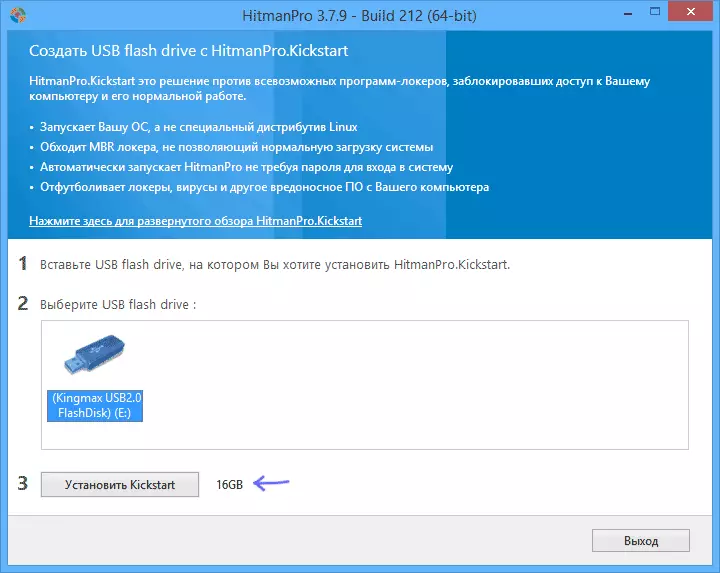
Med tanke på det faktum at programgrensesnittet på russisk, så er alt enkelt: Koble USB-flash-stasjonen, klikk på "Last ned" (komponenter er lastet fra Internett) og vent på USB-stasjonen vil være klar.
Fjerne et banner ved hjelp av den opprettede oppstartsstasjonen
Etter at disken eller flash-stasjonen er klar, gå tilbake til den blokkerte datamaskinen. I BIOS må du installere nedlastingen fra flash-stasjonen eller disken. Umiddelbart etter nedlasting, vil du se følgende meny:
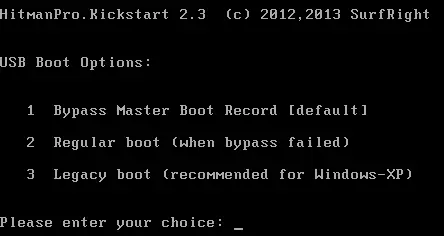
For Windows 7 anbefales det å velge det første elementet - bypass Master Boot Record (MBR), skriv inn 1 og trykk ENTER. Hvis det ikke virker - så gå til det andre alternativet. For å slette et banner i Windows XP, bruk det tredje alternativet. Vær oppmerksom på at etter at du har valgt en meny, vises du som du er invitert til å starte systemgjenoppretting eller bruk den vanlige Windows-belastningen, velg den vanlige belastningen.
Etter det er datamaskinen lastet, Windows (hvis nødvendig, hvis du har et valg av bruker, velg det), vil banneret åpnes som det vil bli skrevet om at Windows er blokkert, og du vil sende penger til noen nummer, og Vårt verktøy vil starte på toppen av det - HitmanPro.
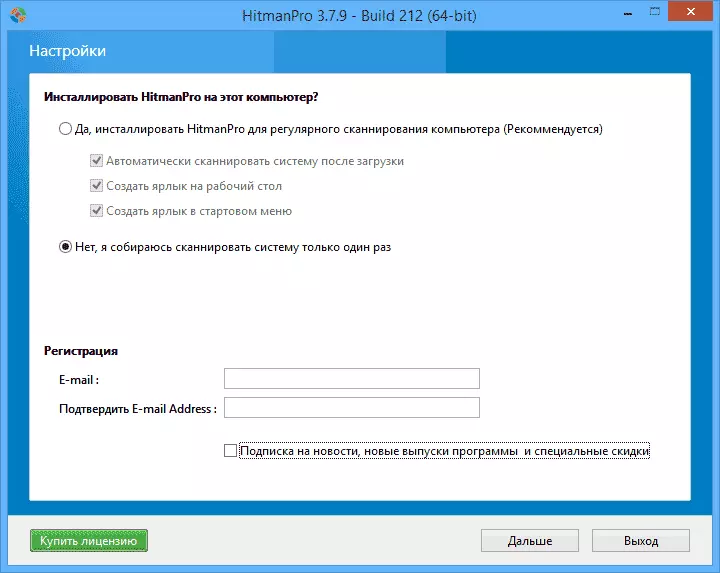
I hovedvinduet klikker du på Neste-knappen (NEXT), og sjekker deretter "Jeg skal bare skanne systemet en gang" (og fjern avkrysningsruten fra abonnementet. "Klikk" Neste ".
En systemskanning vil begynne, etter ferdigstillelse vil du se en liste over trusler, inkludert et banner som har blitt oppdaget på en datamaskin.
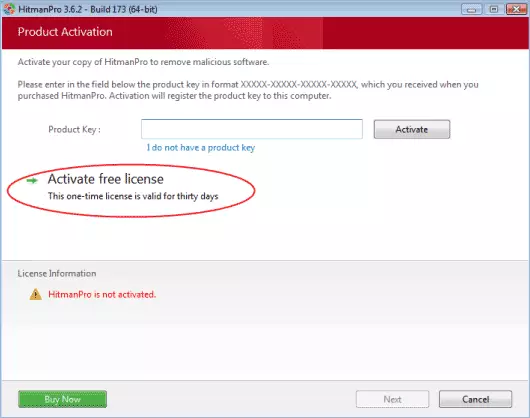
Klikk på "Neste" og velg "Aktiver gratis lisens" (det er gyldig i 30 dager, du må kjøpe HitmanPro-tasten for videre bruk). Etter vellykket aktivering vil programmet slette banneret og alt du vil gjøre - start datamaskinen på nytt. Ikke glem å fjerne støvelen fra flash-stasjonen eller oppstartsdisken.
